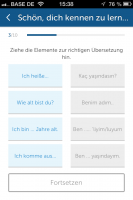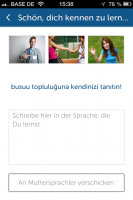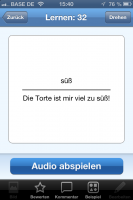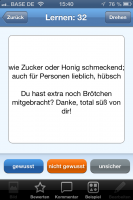Bekanntermaßen dürfen Werke anderer Urheber für eigene Zwecke nur verwendet werden, wenn dafür eine Erlaubnis seitens des Urhebers vorliegt oder eine Ausnahmeregelung des Urhebergesetzes greift. Die Erlaubnis (auch Lizenz genannt) kann in einem individuellen Vertrag erteilt werden. In Betracht aber kommt auch die Verwendung vorformulierter Lizenzen, wie sie zum Beispiel von der Creative Commons Organisation bereitgestellt werden. Der Vorteil dieser Lizenzformate ist, dass damit gekennzeichnete Werke von jedermann unter den festgelegten Bedingungen verwendet werden dürfen.
Das @LLZ hatte in diesem Blog bereits über die Verwendung der verschiedenen Creative Commons Lizenzen und den Einsatz der CC-Suchmaschine informiert.
Unklare Bedeutung von „Nicht Kommerziell“
Während Lizenzbedingungen wie „Namensnennung“ oder „Bezeichnung der Lizenz“ noch recht eindeutig und leicht einzuhalten sind, gestaltet sich die Verwendung des NC-Moduls (NC für „non commercial“ bzw. „nicht kommerziell“) als zunehmend schwierig. Wann ist die Verwendung eines so gekennzeichneten Werkes kommerziell und wann nicht? Ist die Verwendung eines so lizenzierten Textes beispielsweise auf den Webseiten eines Hochschulinstitutes zulässig, wenn das Institut auch Einnahmen aus Drittmittelprojekten aus der freien Wirtschaft generiert? Ist der Einsatz eines mit NC gekennzeichneten Bildes im Rahmen eines E-Learning-Angebotes erlaubt, das öffentlich zugänglich ist und dadurch womöglich die Reputation der Hochschule steigert und zu höheren Studienzahlen führt?
Auch die Creative Commons Organisation ist sich dieser Schwierigkeit bewusst und hat zusammen mit Wikimedia und iRIGHTs info eine Broschüre herausgegeben, die den Einsatz der Lizenzen unter Verwendung des NC-Moduls erläutert. Dabei wird offenbar, dass NC-lizenzierte Inhalte nicht ohne Einschränkungen an Schulen und Hochschulen eingesetzt werden können, was u. a. zu dem Paradox führt, dass gerade Institutionen, die auf zusätzliche Einnahmen neben öffentlicher Förderung angewiesen sind, häufig unter NC lizenzierte Werke nicht verwenden können.
Urteil des Landgerichts Köln
Den ersten Praxistest hatten die Lizenzbedingungen im März dieses Jahres zu bestehen. Im ersten Urteil dieser Art in Deutschland hatte das Landgericht Köln zu entscheiden, ob der Einsatz eines unter CC-BY-NC lizenzierten Fotos durch Deutschlandradio auf dessen Webseite kommerziell oder nicht kommerziell ist.
Deutschlandradio hatte das betroffene Foto auf seiner Webseite als Illustration zu einem Textbeitrag öffentlich zugänglich gemacht. Werbung oder Sponsoring fanden nicht statt und der Beitrag wurde unentgeltlich zur Verfügung gestellt. Dennoch kam das Landgericht Köln zu dem Ergebnis, Deutschlandradio habe nicht nicht-kommerziell gehandelt, weswegen die Lizenzbedingungen nicht eingehalten wären und wodurch also keine Erlaubnis zur Verwendung des Fotos vorgelegen hätte.
Das Urteil wird kritisiert (siehe z. B. Netzpolitik.org, Internet-Law), da sich das Gericht bei der Auslegung des Begriffs „nicht kommerziell“ ausschließlich auf „den objektiven Erklärungswert, wie ein verständiger Dritter ihn verstehen könnte“ abstellt, ohne den Lizenztext heranzuziehen. Dort heißt es unter anderem: „Sie dürfen die in Ziffer 3 gewährten Nutzungsrechte in keiner Weise verwenden, die hauptsächlich auf einen geschäftlichen Vorteil oder eine vertraglich geschuldete geldwerte Vergütung abzielt oder darauf gerichtet ist.“, was sicherlich als eine nähere Erläuterung zum Begriff „nicht kommerziell“ gesehen werden kann.
Das Gericht urteilte jedoch, dass nach dem objektiven Erklärungswert unter der Bezeichnung „nicht kommerziell“ nur eine rein private Nutzung zu verstehen sei. Ausgehend davon stellte es fest, dass die Art der Nutzung des Fotos durch Deutschlandradio (Illustration eines Beitrags auf der eigenen Webseite) die gleiche sei, die auch ein privatwirtschaftlicher Radiosender vornimmt, und daher keine rein private Nutzung.
Nach Ansicht des Gerichts kommt es also z. B. nicht auf das Vorliegen von Gewinnerzielungsabsicht beim Verwender an oder darauf, dass der Verwender versucht, eine Vergütung zu erzielen. Entscheidender Punkt der Entscheidung des Gerichts ist vielmehr, dass die Bedeutung von „nicht kommerziell“ (entgegen der Intention der Verfasser der CC-Lizenzen) auf „rein privat“ reduziert wird. Dadurch ist der Spielraum der Formulierung derart stark eingeschränkt, dass sich kein weiterer Raum zur Auslegung ergibt. Argument für diese starke Einschränkung war, dass im Urheberrecht der Grundsatz gilt, dass im Zweifel die Rechte beim Urheber verbleiben, eine Auslegung hinsichtlich einer Übertragung weitergehender Rechte also sehr restriktiv zu handhaben sei. Offenbar waren die Formulierungen im Lizenzvertrag zu unbestimmt, als dass zweifelsfrei eine Erlaubnis zur Verwendung über rein private Zwecke hinaus zu entnehmen gewesen wäre.
Konsequenzen für die Verwendung
Wenn die Verwendung eines unter NC lizenzierten Fotos im geschilderten Kontext (ohne Werbung, Sponsoring, unentgeltlich, öffentlich-rechtlicher Sender) nicht erlaubt ist, bedeutet dies, dass die Verwendung solcher Werke im (hoch-)schulischen Kontext unterlassen werden sollte, auch wenn dies die Erstellung von Lehr-Lern-Materialien oder E-Learning-Angeboten erschwert. Auch für die Lizenzierung eigener Materialien sollte man auf das NC-Modul verzichten und ersatzweise zum Beispiel auf die Variante CC-BY-SA ausweichen, welche durch die Pflicht zur Weitergabe des Werkes und Bearbeitungen des Werkes unter denselben Bediungen die meisten komerziellen Zwecke ausschließt.
Da durch die Beklagte die Einlegung von Berufung gegen das Urteil angekündigt wurde, darf man auf den Fortgang des Verfahrens gespannt sein und auf eine genauere Beschäftigung mit den Klauseln des Lizenzvertrages in der zweiten Instanz hoffen.